苹果手机快手访客记录如何查看?查看方法是什么?
32
2025-05-05
在这个数字化时代,手机几乎成了我们日常生活中不可或缺的一部分,尤其是在记录生活点滴的图片保存方面,苹果手机因其出色的摄影功能和稳定的系统性能深受用户喜爱。然而,数据丢失的风险时刻存在,特别是对于那些珍贵而难以复得的照片,一旦误删,可能造成无法弥补的损失。了解苹果手机照片误删的预防措施至关重要。本文将为您提供一套全方位的指导方案,助您有效避免此类情况发生。
在深入预防策略之前,我们先来了解为什么预防照片误删如此重要。照片不仅仅是图像数据的记录,它们承载着人们的情感、记忆以及重要的生活瞬间。一旦误删,除了情绪上的失落外,可能还会失去记录历史的珍贵资料,比如家庭聚会、孩子成长的每个瞬间、旅行的风景等。
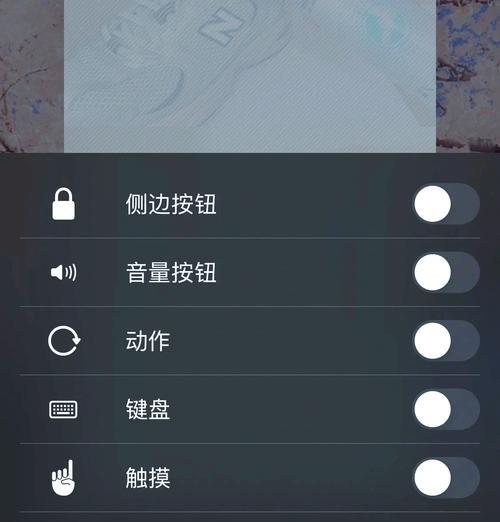
预防的第一步是备份。苹果的iCloud照片库是一个很好的选择,它能自动同步你的照片库到云端。这样,即使你的设备丢失或损坏,照片依然安全无虞。
详细操作步骤:
1.打开“设置”:在你的iPhone上找到并打开“设置”应用。
2.登录iCloud:确保你已经登录到你的AppleID,如果未登录,需要先进行登录操作。
3.启用iCloud照片库:进入“iCloud”设置,向下滚动找到“照片”,然后打开“iCloud照片库”开关。
4.选择备份方式:iCloud会询问你是希望使用“优化iPhone储存空间”还是“下载并保留原件”。选择一个适合你的备份选项。
常见问题:
备份时间:首次备份可能需要较长时间,具体取决于照片的数量和网络状况。
备份空间:iCloud提供有限的免费存储空间(5GB),若存储空间不足,可能需要购买额外空间。
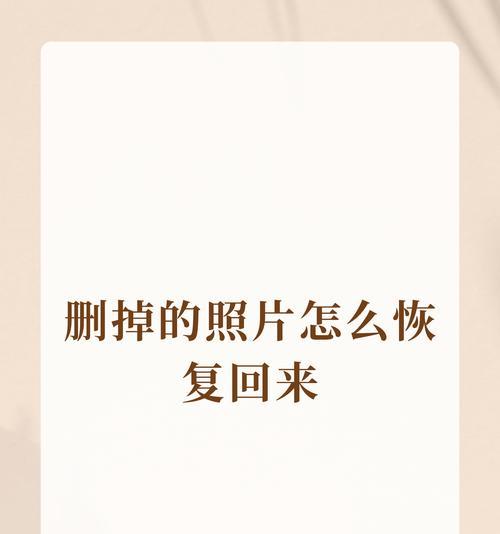
除了iCloud,市场上还有许多第三方云存储服务可以使用,比如Google照片、腾讯微云等,它们同样可以提供自动备份功能。
如何操作:
1.下载并安装云服务应用:在AppStore中找到相应的云服务应用并下载安装。
2.创建账户并登录:依照应用内的指引创建一个账户,并用此账户登录。
3.选择备份选项:根据应用提供的选项选择自动备份照片和视频。
4.管理备份设置:确保备份设置符合你的需求,如自动备份的触发条件、是否备份Wi-Fi环境下等。

除了自动备份,定期手动备份也是预防数据丢失的一个重要环节。
手动备份步骤:
1.连接你的iPhone到电脑:使用数据线将你的iPhone连接到电脑。
2.打开iTunes:如果电脑上装有iTunes,它通常会自动识别并打开;没有则需要手动启动。
3.选择设备:在iTunes中找到并点击你的设备。
5.选择备份类型:可以选择备份全部内容或仅备份照片等特定内容。
养成良好的使用习惯也是预防照片误删的关键。
1.定期清理:定期检查照片库,删除不再需要的图片,避免不必要的数据冗余。
2.使用相册文件夹:合理利用相册文件夹对照片进行分类管理,便于日后查找和清理。
3.避免越狱风险:虽然越狱可以带来更多的自由度,但同时也增加了数据丢失的风险。
即便采取了以上措施,偶尔也可能会误删照片。了解苹果手机在删除照片后的恢复选项也是预防工作的一部分。
恢复步骤:
1.打开“最近删除”相册:在你的照片应用中,找到并打开“最近删除”文件夹。
2.选择照片恢复:在该文件夹中选择你想要恢复的照片,并点击“恢复”按钮。
注意:
恢复时间限制:在“最近删除”中的照片会在30天后被永久删除,所以要注意恢复的时间窗口。
通过以上方法,我们可以有效地预防苹果手机照片的误删,并在不幸发生后及时采取恢复措施。重要的是,我们要有意识地关注数据安全,并采取切实可行的措施来保护我们的珍贵记忆。希望本文的全方位指南能帮助您更好地管理您的照片,并让您的数字生活更加无忧。
版权声明:本文内容由互联网用户自发贡献,该文观点仅代表作者本人。本站仅提供信息存储空间服务,不拥有所有权,不承担相关法律责任。如发现本站有涉嫌抄袭侵权/违法违规的内容, 请发送邮件至 3561739510@qq.com 举报,一经查实,本站将立刻删除。